Як виправити помилку очікуваної покупки (транзакції) у Steam
Різне / / October 20, 2023
Ви раді спробувати цю нову гру, додали її в кошик і здійснили платіж. Однак тепер Steam показує незавершені транзакції. Крім того, Steam також забороняє вам купувати будь-які нові ігри, якщо ви не виправите помилку очікуваної покупки (транзакції) у Steam.
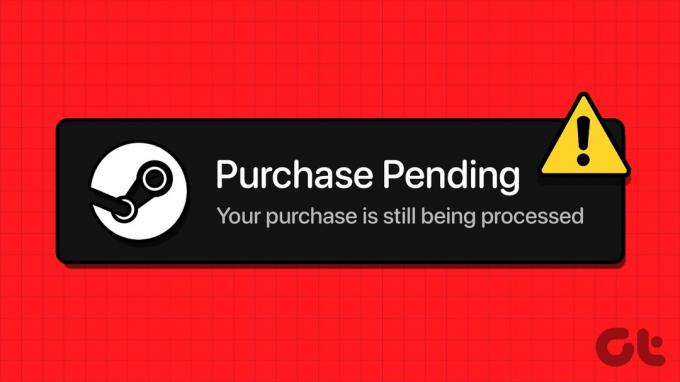
Найпростіший спосіб вирішити проблему із незавершеною покупкою Steam — увійти в інший обліковий запис і завершити покупку або скористатися іншим онлайн-магазином ігор, наприклад Epic.
Однак це не життєздатне рішення для тих, хто всюди використовує один обліковий запис Steam, оскільки воно видалить вашу бібліотеку ігор і пов’язаних з нею друзів. Отже, цей посібник допоможе вирішити проблему та відновити гру в Steam. Але спочатку давайте розберемося, чому це відбувається.
Читайте також:Виправте помилку Steam «недійсна конфігурація депо».
Чому Steam каже «У вас є незавершена транзакція»: швидкі рішення
Перш ніж ми перейдемо до детальних способів вирішення проблеми незавершеної покупки в Steam, давайте подивимося поширені причини, чому ви натрапили на цю помилку, разом із деякими швидкими виправленнями:
- Проблеми з оплатою: Це може бути найпоширенішою причиною проблеми з незавершеним платежем у Steam. Переконайтеся, що у вас достатньо коштів і ви не використовуєте прострочену кредитну картку. Разом з цим перевірте, чи правильно працюють сервери банку. Крім того, якщо ви користуєтеся PayPal, використовуйте інший сервіс або навпаки.
- Помилки сервера Steam: Сервери Steam іноді зазнають великого трафіку та технічних збоїв або технічного обслуговування. Таким чином, можуть виникнути проблеми під час здійснення покупок у Steam. Перш ніж робити покупки, краще перевірити, чи не працює Steam.
Перевірте, чи не працює Steam
- Регіональні обмеження: Деякі ігри заблоковані або обмежені регіоном. Таким чином, Steam не дозволить вам їх придбати.
- Використання VPN або проксі: Використання VPN або проксі-сервісу для доступу до Steam може перешкоджати здатності платформи обробляти транзакції. Щоб продовжувати покупки в Steam, найкраще вимкнути VPN і змінити проксі на стандартний.
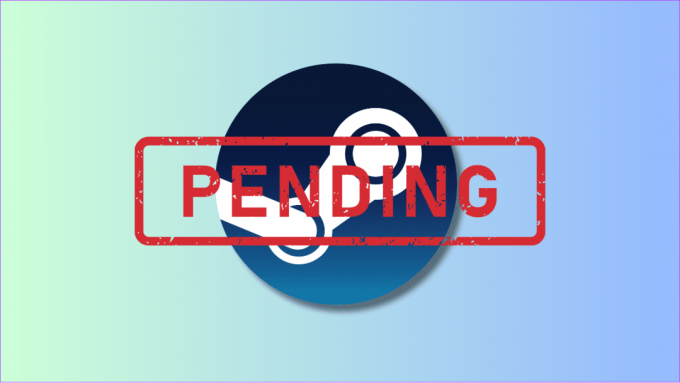
- Проблеми з обліковим записом: Якщо ваш обліковий запис тимчасово призупинено, ви не зможете робити покупки в Steam. Зачекайте, поки бан не буде знято з вашого облікового запису.
- Нестабільна мережа: Повільне або нестабільне підключення до Інтернету також може призвести до помилок незавершеної покупки (транзакції) у Steam. Ви можете перезавантажити маршрутизатор і модем, зв’язатися з провайдером, оновити тарифний план або скористатися мобільною точкою доступу.
- Не використовуйте кілька платіжних вікон: Завжди залишайтеся в одному платіжному вікні замість того, щоб відкривати кілька вікон. В іншому випадку ви побачите повідомлення про помилку «Ваша транзакція не може бути завершена, оскільки у вашому обліковому записі є інша незавершена транзакція». Як ви можете здогадатися, Steam зарахує обидва процеси та заблокує їх обидва.
4 способи виправити помилку очікуваної покупки в Steam
Тепер давайте розглянемо докладні способи вирішення проблеми очікування покупки Steam.
1. Скасувати незавершену транзакцію
Якщо Steam показує «у вас є незавершена транзакція», краще перевірити незавершені транзакції в Steam і скасувати їх. Ось як це зробити:
Скрок 1: Відкрийте Steam > увійдіть у свій обліковий запис і торкніться імені свого облікового запису.
Крок 2: У спадному меню виберіть «Дані облікового запису».
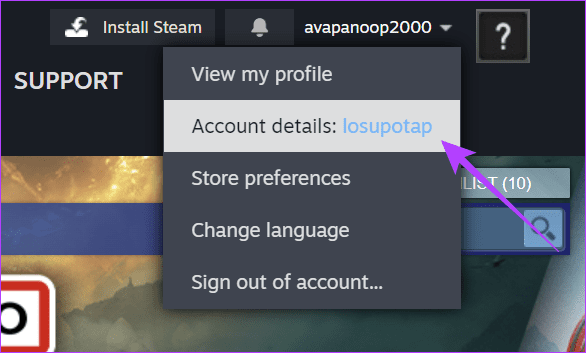
крок 3: Натисніть «Переглянути історію покупок», щоб переглянути всі ваші транзакції Steam.

крок 4: Тут клацніть елемент, який застряг у незавершеній покупці.

крок 5: Виберіть «Скасувати цю транзакцію».
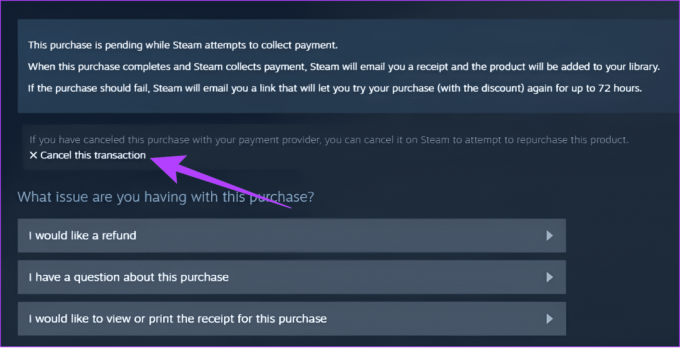
Крок 6: Тепер натисніть «Скасувати мою покупку», щоб підтвердити.

Якщо ви не бачите жодних предметів, які застрягли в незавершених покупках, виконайте інші виправлення, згадані в цьому посібнику.
2. Змінити спосіб оплати
Іноді, якщо ви використовуєте спосіб оплати не в доларах, це може призвести до проблеми з незавершеною покупкою. Тому краще змінити та перевірити, чи є проблеми:
Крок 1: Відкрийте Steam і увійдіть у свій обліковий запис,
Крок 2: Натисніть ім’я користувача та виберіть Деталі облікового запису.
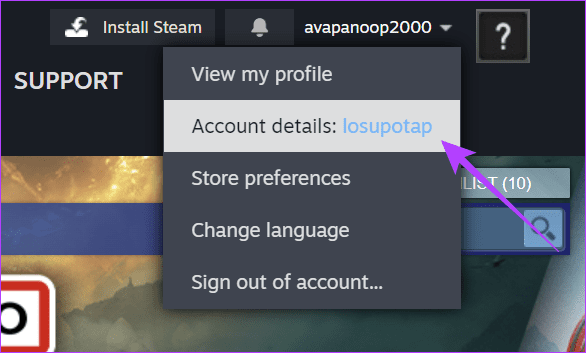
крок 3: Тепер знайдіть свою поточну картку та натисніть Редагувати.
Тip: Якщо у вас немає способу оплати, пов’язаного з обліковим записом, виберіть «Додати спосіб оплати до цього облікового запису».
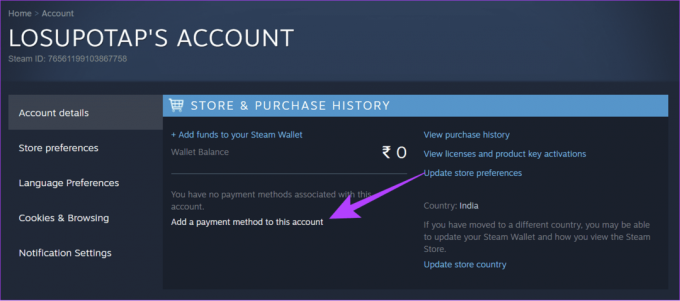
крок 4: Далі введіть відповідну інформацію та натисніть «Продовжити».
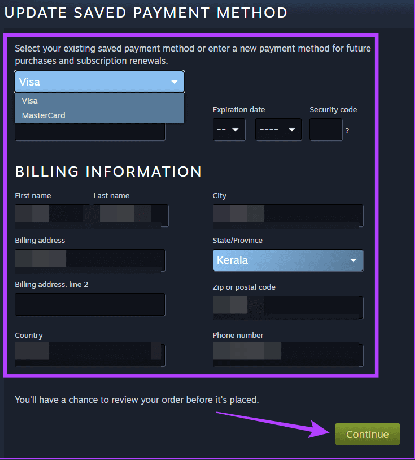
3. Використовуйте веб-сайт Steam для покупки
Проблеми можна обмежити Додаток Steam для ПК. Ви можете відкрити Steam у своєму браузері та продовжити покупки зі сторінки кошика, або навпаки, якщо ви зіткнулися з помилкою покупки через веб-сайт Steam.
Відкрийте сайт Steam

Окрім усіх згаданих вище виправлень, користувачі також можуть запитати підтримку від Steam, щоб вирішити проблему, якщо наведені вище методи не допомагають. Ось як ви можете зв’язатися з командою підтримки.
Крок 1: Відвідайте сторінку підтримки Steam і увійдіть у свій обліковий запис.
Зверніться до служби підтримки Steam
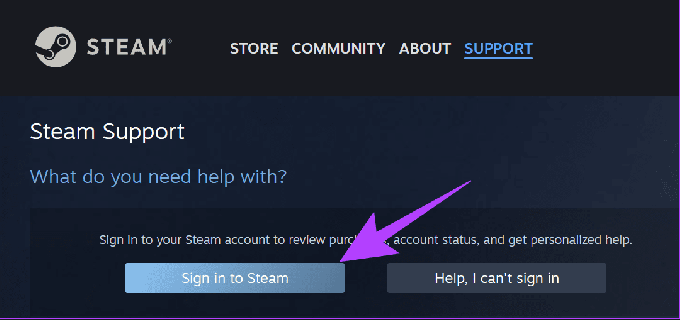
Крок 2: Виберіть Придбати.

крок 3: Виберіть «Я не можу завершити покупку в магазині Steam».

крок 4: Натисніть «Гра або інше програмне забезпечення».

крок 5: Введіть і виберіть необхідну гру.

Крок 6: Згадайте свої проблеми та натисніть «Надіслати».
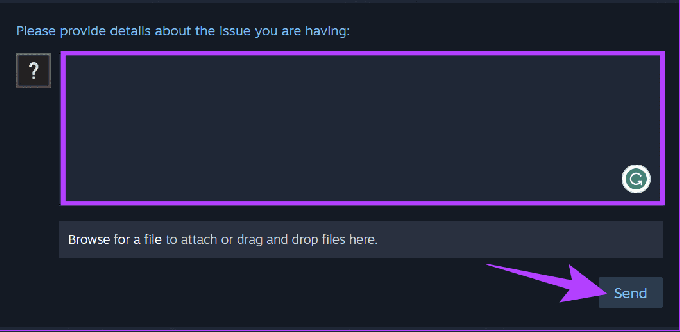
Ваш запит на допомогу буде надіслано до служби підтримки Steam із відповідним довідковим кодом. Коли агент служби підтримки буде готовий допомогти вам, ви отримаєте сповіщення електронною поштою, надіслане на ваш зв’язаний ідентифікатор електронної пошти.
Читайте також: Як підключити Steam до Discord
Поширені запитання щодо очікуваної помилки покупки в Steam
Зазвичай, якщо ви не скасуєте незавершену покупку в Steam, для очищення незавершеної транзакції може знадобитися до трьох робочих днів. Що стосується відшкодування, воно залежить від банку чи емітента кредитної картки та може тривати до тижня.
Так. Незавершену транзакцію буде скасовано, коли ви заморозите свою картку. Однак Steam все ще може знадобитися кілька днів, щоб показати, що платіж скасовано. Тому найкраще продовжити процес, коли буде вирішено проблему з незавершеною покупкою Steam.
Продовжуйте грати
Тепер, коли ви знаєте, як виправити помилку очікуваної покупки (транзакції) у Steam, ми сподіваємося, що ви зможете відновити свій ігровий сеанс. Якщо у вас є додаткові запитання, ви можете поставити їх у коментарях. Ми будемо раді вам у цьому допомогти.
Востаннє оновлено 18 жовтня 2023 р
Стаття вище може містити партнерські посилання, які допомагають підтримувати Guiding Tech. Однак це не впливає на нашу редакційну чесність. Вміст залишається неупередженим і автентичним.

Написано
Аноп є автором контенту з досвідом понад 3 роки. У GT він розповідає про Android, Windows, а також про екосистему Apple. Його роботи були представлені в багатьох публікаціях, включаючи iGeeksBlog, TechPP і 91 mobiles. Коли він не пише, його можна побачити в Twitter, де він ділиться останніми новинами з технологій, науки та багато іншого.



